iThemes Security eklentisi ile sitenizi nasıl korursunuz?
Yayınlanan: 2023-01-12Mağazalar. Dodge Şehri. Bahçe Şehir. Muhtemelen bu üç küçük Kansas kasabasının adlarını hiç duymamışsınızdır.
Ayçiçeği Eyaletinde bulunmaları dışında ortak noktaları nedir? Hepsinin yaklaşık 30.000 nüfusu var. Şimdi, bu şehirlerden birinin sakinlerinin bir WordPress sitesine sahip olduğunu ve her gün saldırıya uğradığını hayal edin.

Kulağa çılgınca mı geliyor? Bu. iThemes Security tarafından sağlanan istatistiklere göre günlük olarak 30.000 site saldırıya uğruyor.
Bu WordPress eklentisi, zaman zaman sağladığı istatistiksel analizlerin ötesinde, sitenizin güvenliğini güçlendirmek için kullanışlı seçenekler de sunar.
Özelliklerine eksiksiz bir genel bakış için bana katılın. Bu makalenin sonunda, bu eklentiyi nasıl kuracağınızı ve yapılandıracağınızı ve sitenizde etkinleştirmeye değip değmeyeceğini öğreneceksiniz.
genel bakış
- iThemes Güvenliği nedir?
- Bu güvenlik eklentisinin ana özellikleri nelerdir?
- Bir WordPress sitesi için güvenlik ne kadar önemlidir?
- Altı adımda iThemes nasıl kurulur ve yapılandırılır
- iThemes Security tarafından sunulan ayarlar nelerdir?
- iThemes Security ile sitenizin durumunu nasıl izleyebilirsiniz?
- Eklentinin premium seçenekleri nelerdir?
- iThemes Security'nin maliyeti nedir?
- iThemes Security hakkındaki son görüşümüz
iThemes Güvenliği nedir?
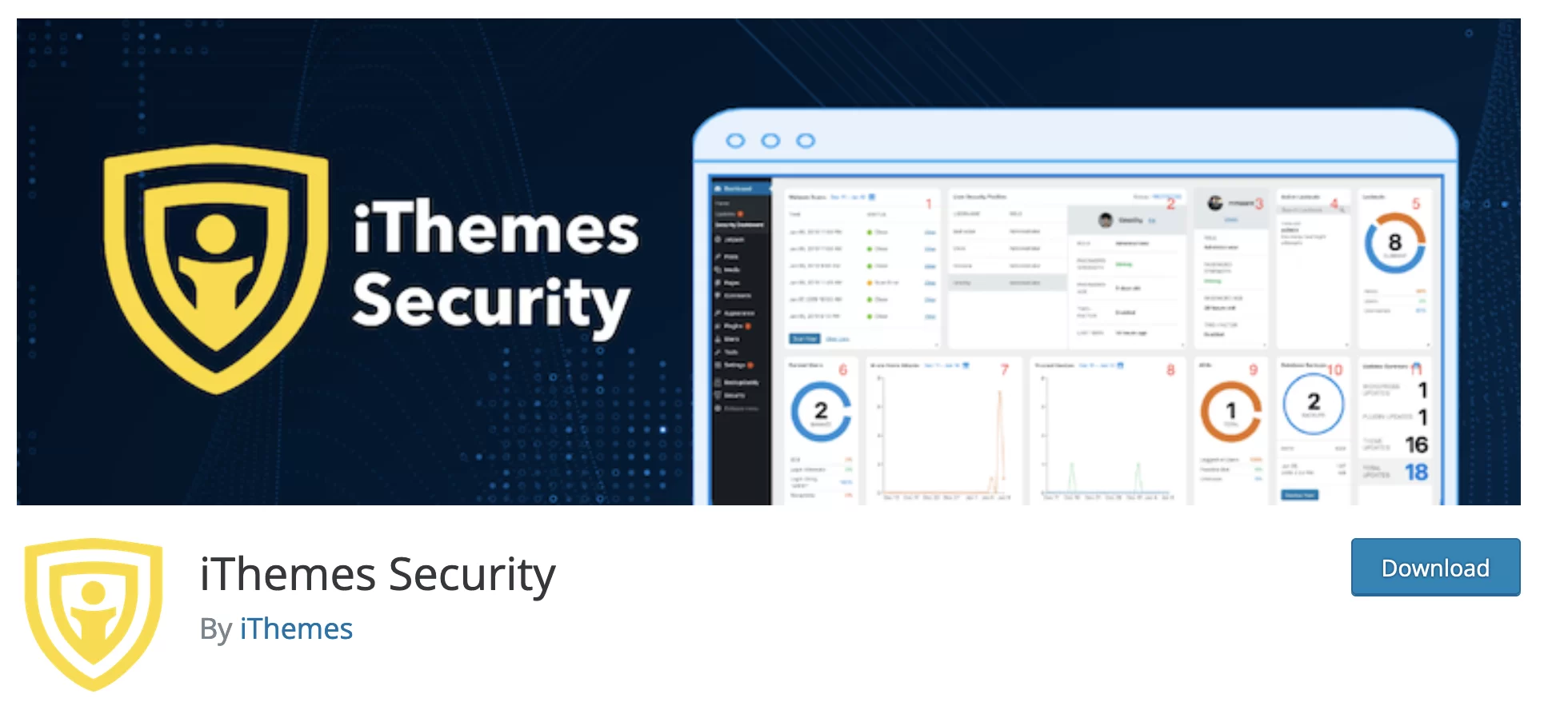
iThemes Security, WordPress sitenizi korumak ve güvenliğini sağlamak için bir eklentidir. Bu amaçla, iki faktörlü kimlik doğrulama, kaba kuvvet saldırılarına karşı koruma, parola zorlama, IP adresi engelleme vb. gibi çeşitli özellikler sunar.
1 milyondan fazla aktif kurulumla iThemes Security, resmi WordPress dizinindeki en popüler güvenlik eklentilerinden biridir. Aşağıdaki gibi eklentilerle rekabet eder:
- Wordfence Security ( 4 milyondan fazla aktif kurulum)
- Hepsi Bir Arada Güvenlik ( 1 milyondan fazla aktif kurulum)
- Sucuri ( 800.000+ aktif kurulum)
- Jetpack ( 5 milyondan fazla aktif kurulum)
- SecuPress ( 30K+ aktif kurulum)
iThemes Security, geniş bir ürün yelpazesine entegre edilmiş bir eklenti
Başlangıçta geliştirici Chris Wiegman tarafından Better WP Security olarak başlatılan eklenti, Aralık 2013'te iThemes tarafından satın alındıktan sonra adını değiştirdi.
Bunun yanı sıra iThemes markası iki ürün daha sunuyor:
- BackupBuddy , bir WordPress sitesini yedeklemek, taşımak ve geri yüklemek için
- iThemes Sync , birden fazla WordPress sitesini tek bir kontrol panelinden yönetmek için
Hosting şirketi Liquid Web tarafından 2018 yılında satın alınan iThemes, StellarWP markası altında birleştirilmiş WordPress ürünleri galaksisinin bir parçasıdır . Örneğin şunları içerir:
- Kadence teması
- LearnDash LMS (Öğrenim Yönetim Sistemi)
- Etkinlik Takvimi, Restrict Content Pro ve GiveWP eklentileri
iThemes Security'nin gömülü olduğu ekosistemi anlamak için faydalı olan bu ilk genel bakış bu kadar. Şimdi iThemes'in WordPress web sitenizin güvenliğini sağlamanıza nasıl yardımcı olabileceğini görelim.
Bu güvenlik eklentisinin ana özellikleri nelerdir?
Kurulumunuzu olabildiğince korumak için iThemes'in ücretsiz sürümü şunları yapabilir:
- Web sitenize erişmek isteyen bilgisayar korsanlarının veya kötü niyetli botların IP adreslerini yasaklayın
- WordPress kurulumunuzun veritabanını kaydedin
- Dosyalarınızda yetkisiz değişiklikleri tespit edin
- Kaba kuvvet saldırılarını engelleyin . Bu durumda robotlar, sitenizin yönetici hesabının kullanıcı adını ve şifresini kontrol altına almak için farklı kombinasyonları test ederek keşfetmeye çalışır.
- Sitenizde oturum açmak için iki faktörlü kimlik doğrulamayı ayarlamanıza yardımcı olur
- Tüm hesaplar için güçlü parolalar oluşturmanızı gerektirir
- Sitenize HTTPS uygulamak için gerekli olan SSL aracılığıyla sitenize bağlanmayı zorunlu hale getirin
- Sitenizdeki herhangi bir şüpheli etkinlik hakkında size e-posta bildirimleri gönderin
- Web sitenizin veritabanının önekini değiştirin
- Giriş sayfanızın URL'sini değiştirin
Ancak iThemes Security'yi sizi %100 koruyacak mucize bir çözüm olarak görmeyin. Bu arada, hiçbir güvenlik eklentisi bunu garanti edemez.
Resmi dizindeki açıklama sayfasında belirtildiği gibi, “iThemes Security, WordPress kurulumunuzun güvenliğini birçok yaygın saldırı yöntemine karşı artırmaya yardımcı olmak için tasarlanmıştır, ancak olası her saldırıyı engelleyemez. “
Güvenlik söz konusu olduğunda eklentinin hayatınızı kolaylaştıracağını söyleyelim, çünkü bunun üzerinde biraz çalışmanız gerekiyor. Çaba göstermeye kendinizi ikna etmek için aşağıdaki bölümü okuyun.
Bir WordPress sitesi için güvenlik ne kadar önemlidir?
Burada bariz olanı söylüyorum ama yine de söyleyelim: sitenizin güvenliği her şeyden önemlidir. Bilgisayar korsanlığı durumunda, sonuçlar çok talihsiz olabilir ve şunlara yol açabilir:
- Özellikle müşterilerinize ait olmak üzere, az ya da çok hassas birçok verinin kaybolması ve çalınması
- Zaman kaybı , çünkü saldırıya uğramış siteyi temizlemeniz ve her şeyi güncellemeniz gerekecek
- Planlanmamış mali harcamalar , özellikle bir güvenlik uzmanı çağırırsanız
- Marka imajınızın zarar görmesi ve mevcut kullanıcılarınızın ve/veya gelecekteki müşterilerinizin olası güven kaybı
Sizi korkutmak benim haddime değil ama unutmayın ki bu tür talihsizlikler sadece diğer insanların başına gelmez.
iThemes Security Pro sunum sayfasına hızlı bir bakış sizi ikna etmek için yeterli olabilir (eğer ikna edilmesi gereken biriyseniz). Şirketin paylaştığı verilere göre:
- Siber saldırıların %50'si çok küçük işletmeleri hedef alıyor
- Web sitesi sahiplerinin %45'i saldırıya uğramaya yeterince hazır değil , bu da yeterli koruma önlemleri almadıkları anlamına geliyor
Güvenlik uzmanı Patchstack'in 2021'de bildirdiği gibi, tespit edilen neredeyse tüm güvenlik açıkları WordPress temalarından ve özellikle eklentilerden kaynaklanmaktadır (toplam güvenlik açıklarının %99,42'si). Saldırılar çoklu ve çeşitli olabilir. Şunlar tarafından hedef alınabilirsin:
- Siteden siteye komut dosyası çalıştırma (XSS olarak da adlandırılan siteler arası komut dosyası çalıştırma)
- Siteler arası istek sahteciliği (CSRF veya XSRF)
- SQL enjeksiyonları (veritabanınıza yapılan saldırılar)
- WordPress'in çalıştığı dil olan PHP güvenlik açıkları
- Kötü amaçlı dosya indirmeleri
- Vesaire.
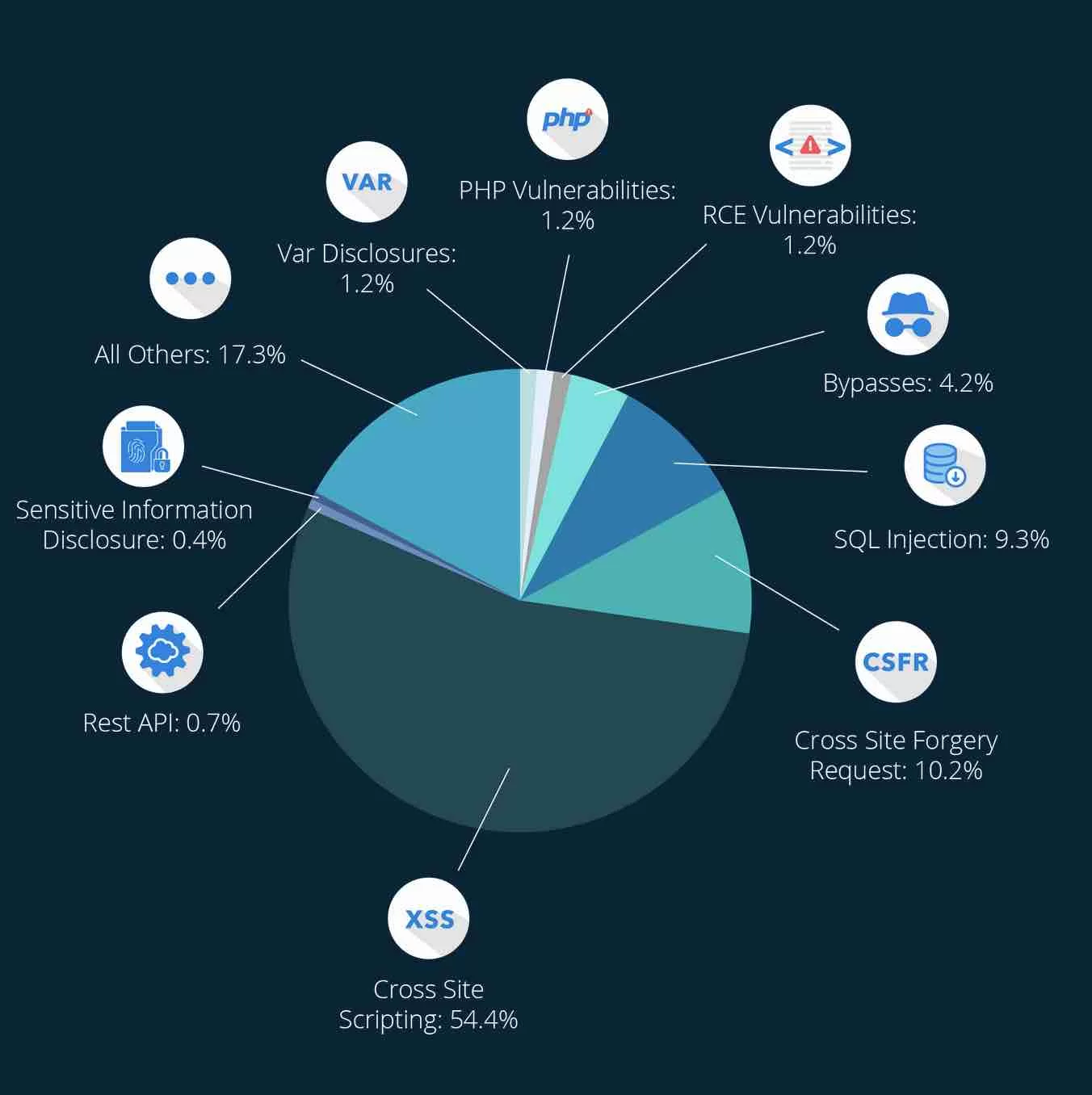
Bir web yöneticisi olarak, sitenizin güvenliğinde oynayacağınız bir role sahipsiniz. Dosyalarınızı ve veritabanınızı yedeklemek ve sık güncellemeler yapmak gibi en iyi uygulamaları günlük olarak sürdürmeniz gerekir.
Ve iThemes Security gibi bir güvenlik eklentisi kullanmayı unutmayın. Yönetim arayüzünüzde (arka ofis) onu nasıl etkinleştireceğinizi gösteren aşağıdaki bölümde daha fazla bilgi edinin.
Altı adımda iThemes nasıl kurulur ve yapılandırılır
1. Adım: Sitenizi yedekleyin
Her şeyden önce, iThemes Security'yi etkinleştirmeden önce sitenizi özel bir eklenti ile yedekleyin .
Bu karşılaştırmada UpdraftPlus da dahil olmak üzere bazı yedekleme eklentilerini gözden geçiriyoruz. Bu önlem neden alınır? Her şeyden önce, çünkü bu iyi bir uygulama.
İkincisi, çünkü iThemes Security bunu resmi dizinde Sıkça Sorulan Sorular bölümünde önermektedir.
İşte söylediği şey: “ iThemes Security, veritabanınızda ve diğer site dosyalarında, mevcut WordPress siteleri için sorun yaratabilecek önemli değişiklikler yapar . Yine, bu eklentiyi kullanmadan önce sitenizin eksiksiz bir yedeğini almanızı şiddetle tavsiye ederiz. Sorunlar nadir olmakla birlikte, çoğu destek talebi, kurulumdan önce düzgün bir yedekleme yapılmamasını içerir."
usulüne uygun olarak not edildi. İkinci adıma geçelim.
2. Adım: Panonuzdaki eklentiyi etkinleştirin
Şimdi iThemes Security kurulumuna devam edin. Bunu yapmak için Eklentiler > Yeni Ekle'ye gidin ve arama çubuğuna "iThemes Security" yazın:
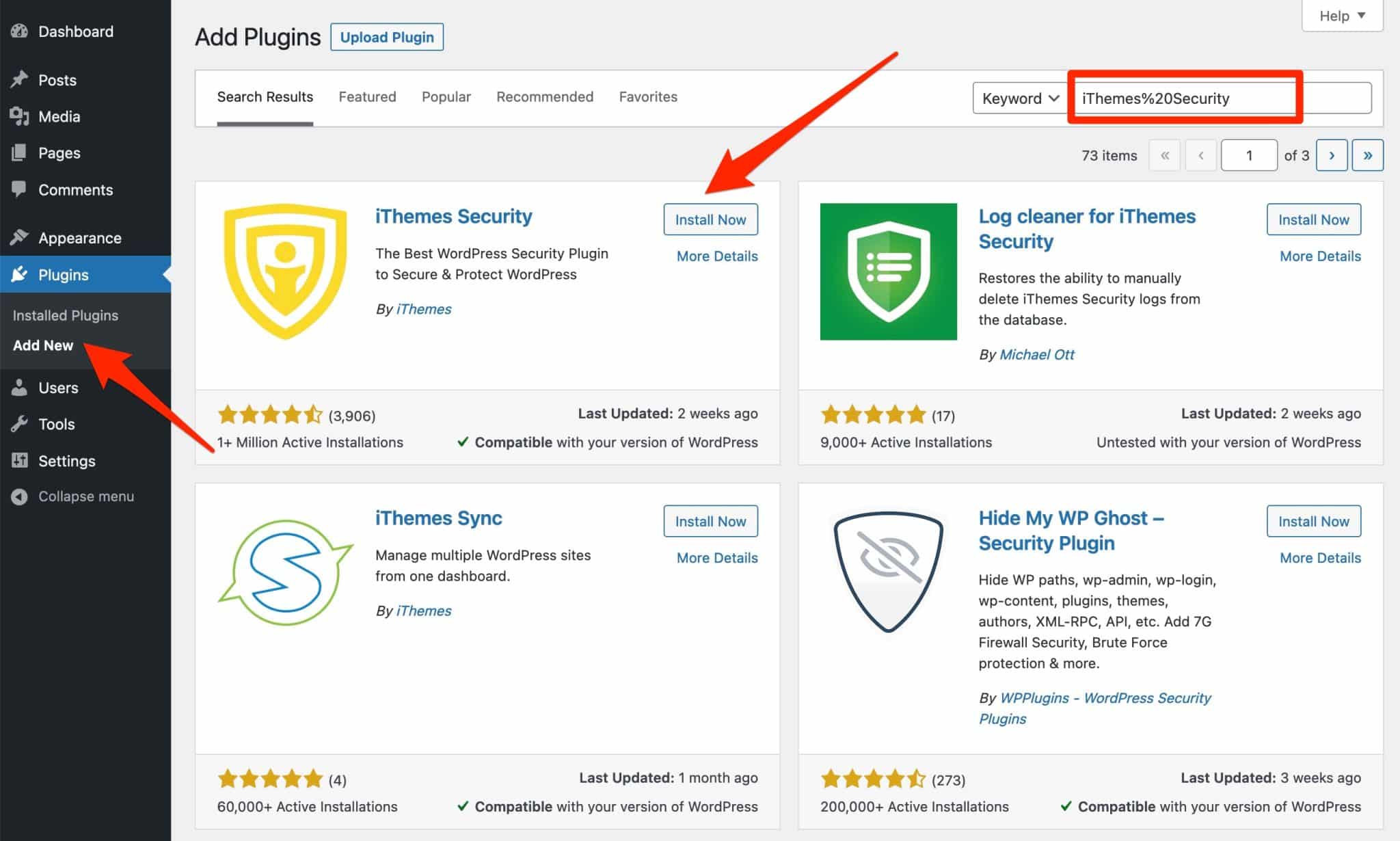
“Şimdi Kur” düğmesine tıklayın. Bu sırada eklentiyi etkinleştirin. Tebrikler! Eklenti sitenizde çalışıyor.
Sol kenar çubuğunuzda yeni bir özel gönderi türü görebilirsiniz. İki ana menüden oluşur:
- Kurmak
- Daha Fazla Güvenlik Alın
Hemen ilkine bir göz atalım. iThemes Security > Kurulum menüsüne gidin.
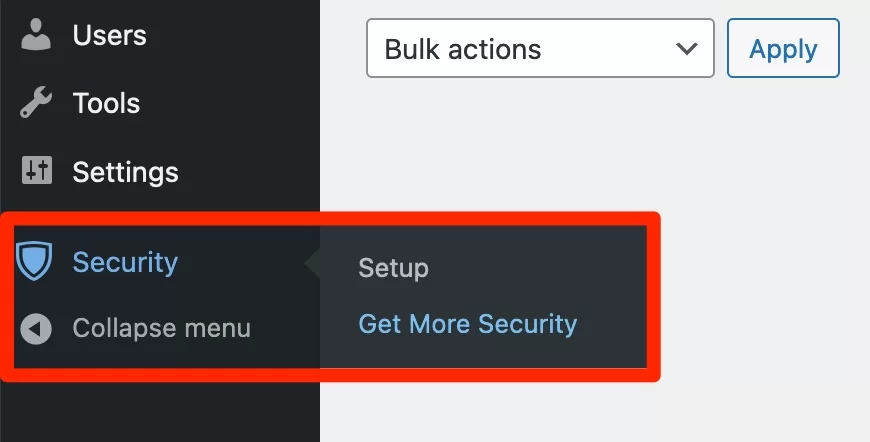
3. Adım: Bir site türü seçin
Başlangıçta hayatınızı kolaylaştırmak için iThemes Security, "siteniz için en önemli güvenlik özelliklerinin etkinleştirilmesi için kurulum sürecinde" size rehberlik etmeyi teklif eder.
Öncelikle, sizinkini en iyi temsil eden altı site türü arasından seçim yapabilirsiniz:
- “E-ticaret”
- "Ağ" (forumlar ve üyelik siteleri için)
- "Kar amacı gütmeyen" (bir amacı destekleyen ve bağış toplayan siteler için)
- "Blog"
- “portföy”
- “Broşür” (vitrin siteleri için)
Şahsen, test siteme en uygun olan "Blog" şablonunu seçtim.
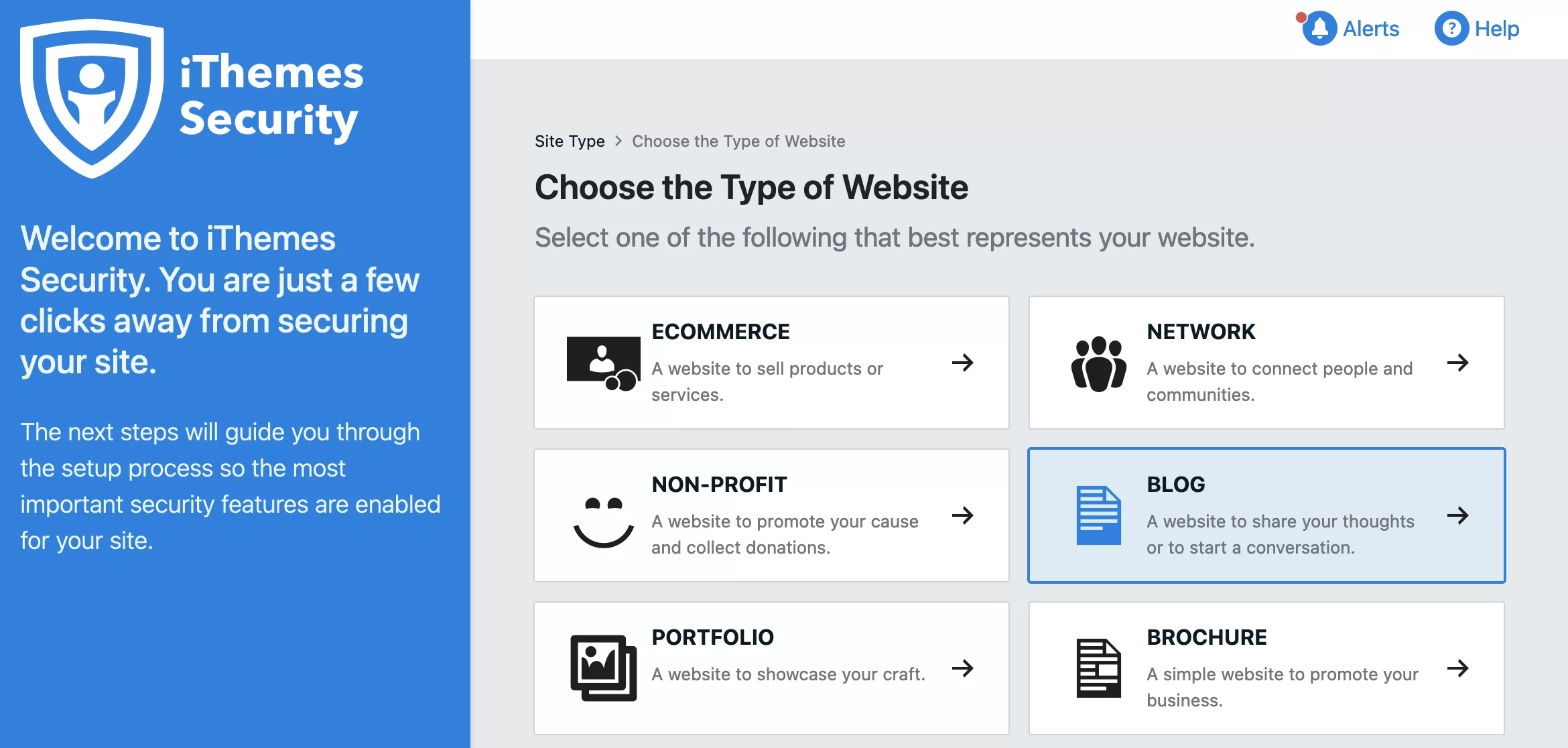
iThemes daha sonra aşağıdaki bilgileri girmenizi ister:
- Eklentiyi, kişisel sitenizi veya bir müşterinin sitesini kimin için yapılandırıyorsunuz ?
- Kullanıcı hesaplarınızı bir şifre politikası ile güvence altına almak istiyor musunuz? Bu, sitenizin kullanıcılarının güçlü parolalar kullanmasını gerektirir. “Evet”i işaretlemek iyi bir uygulamadır.
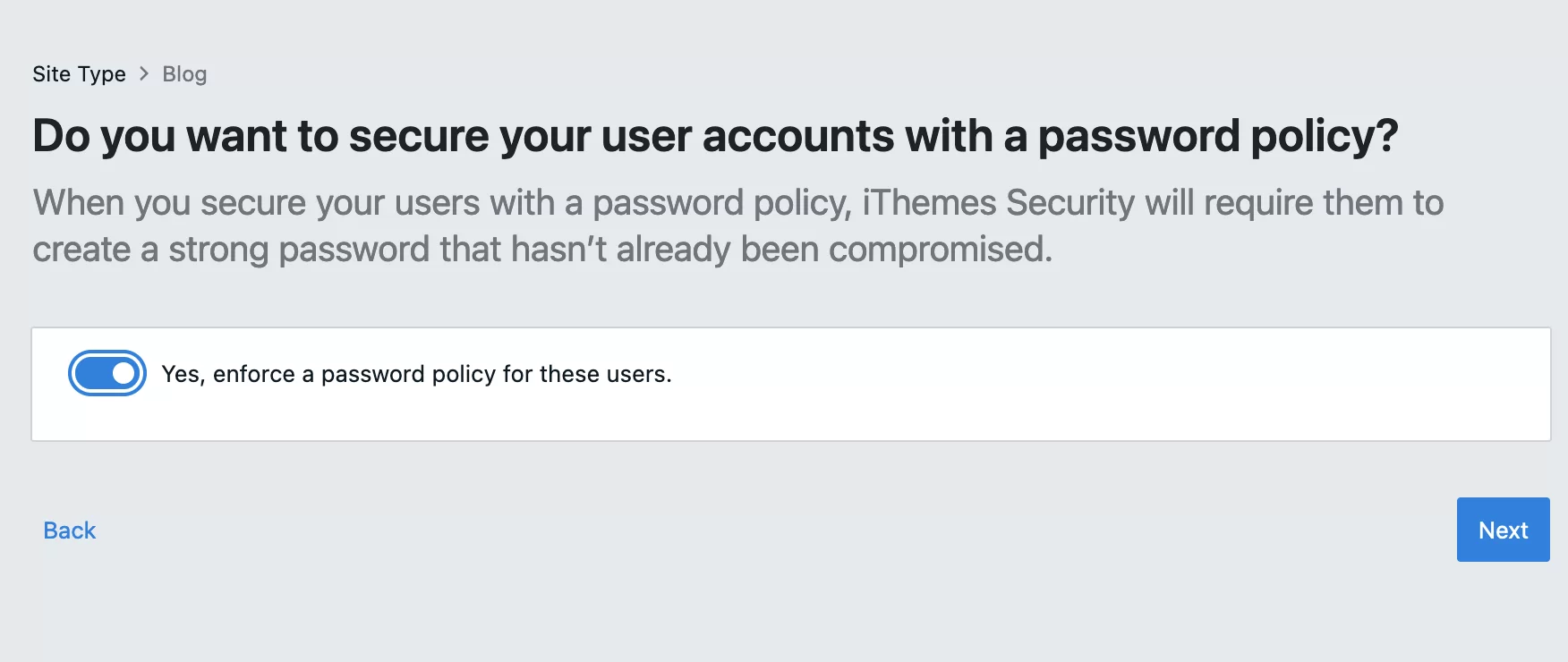
4. Adım: Güvenlik özelliklerini etkinleştirin
Bir sonraki adımda, iThemes size seçtiğiniz özellikleri dört bölüme ayrılmış şekilde etkinleştirme/devre dışı bırakma seçeneği sunar:
- "Giriş Güvenliği"
- “Lokavtlar”
- "Site Kontrolü"
- "Araçlar"
iThemes Security'nin ücretsiz sürümünde beş özellik vardır:
- Yönetim arabiriminde oturum açarken iki faktörlü kimlik doğrulamayı (2FA) etkinleştirmek için iki faktörlü
- Sitenizi kaba kuvvet saldırılarına karşı korumak için yerel kaba kuvvet (seçenek varsayılan olarak etkindir)
- Ağ kaba kuvveti , sizinkine saldırmadan önce diğer sitelere girmeye çalışan kullanıcıları engellemek için (seçenek varsayılan olarak etkindir)
- Sitenizi kötü amaçlı dosyalara karşı günde iki kez kontrol etmek için Site Tarama Zamanlaması
- Security Check Pro , iThemes.com sunucularına bir API isteği göndererek sunucu yapılandırmanıza göre IP adreslerini belirlemek için (varsayılan olarak etkindir)
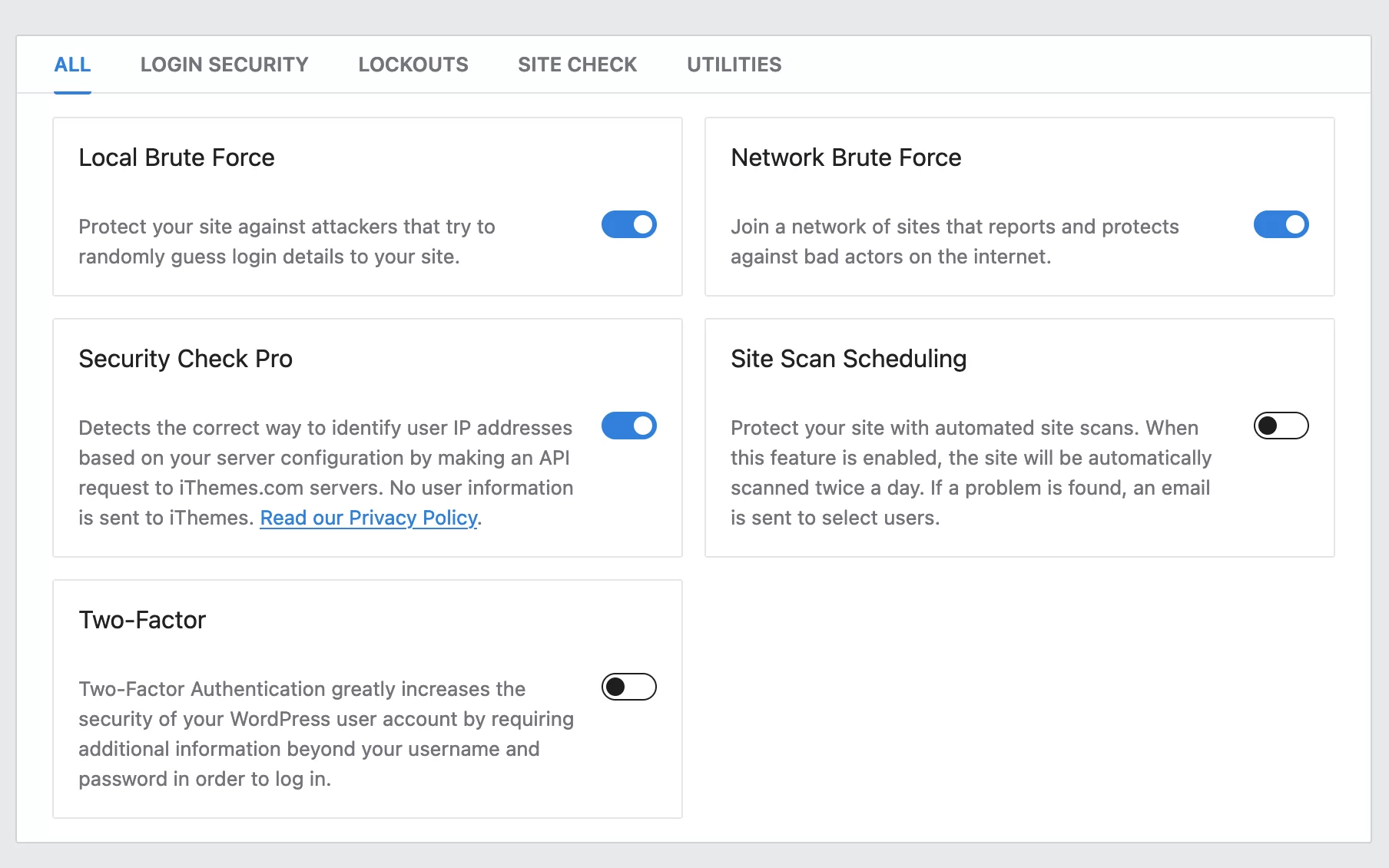
Halihazırda varsayılan olarak etkinleştirilen özelliklere ek olarak, iki faktörlü kimlik doğrulamayı ve site taramayı etkinleştirmek yararlı olabilir. Ayarların detaylarına daha sonra döneceğim.
5. Adım: Hesap grupları oluşturun
Bunun hemen ardından iThemes, "Hesap Grupları" oluşturmanızı önerir.
Belirtildiği gibi, "Kullanıcı hesabı grupları, yalnızca belirli kullanıcı grupları için güvenlik özelliklerini etkinleştirmenize izin verir."
Aralarından seçim yapabileceğiniz iki seçeneğiniz var:
- varsayılan Bu durumda, kullanıcı hesaplarınız WordPress'teki izinlerine göre otomatik olarak kategorilere ayrılacak ve eklenti, her grup için önerilen güvenlik ayarlarını etkinleştirecektir. Bu seçenekle gitmenizi tavsiye ederim.
- Özel . Burada özel gruplarla sıfırdan başlayıp kullanıcı hesaplarınızı dilediğiniz gibi kategorize ediyorsunuz.
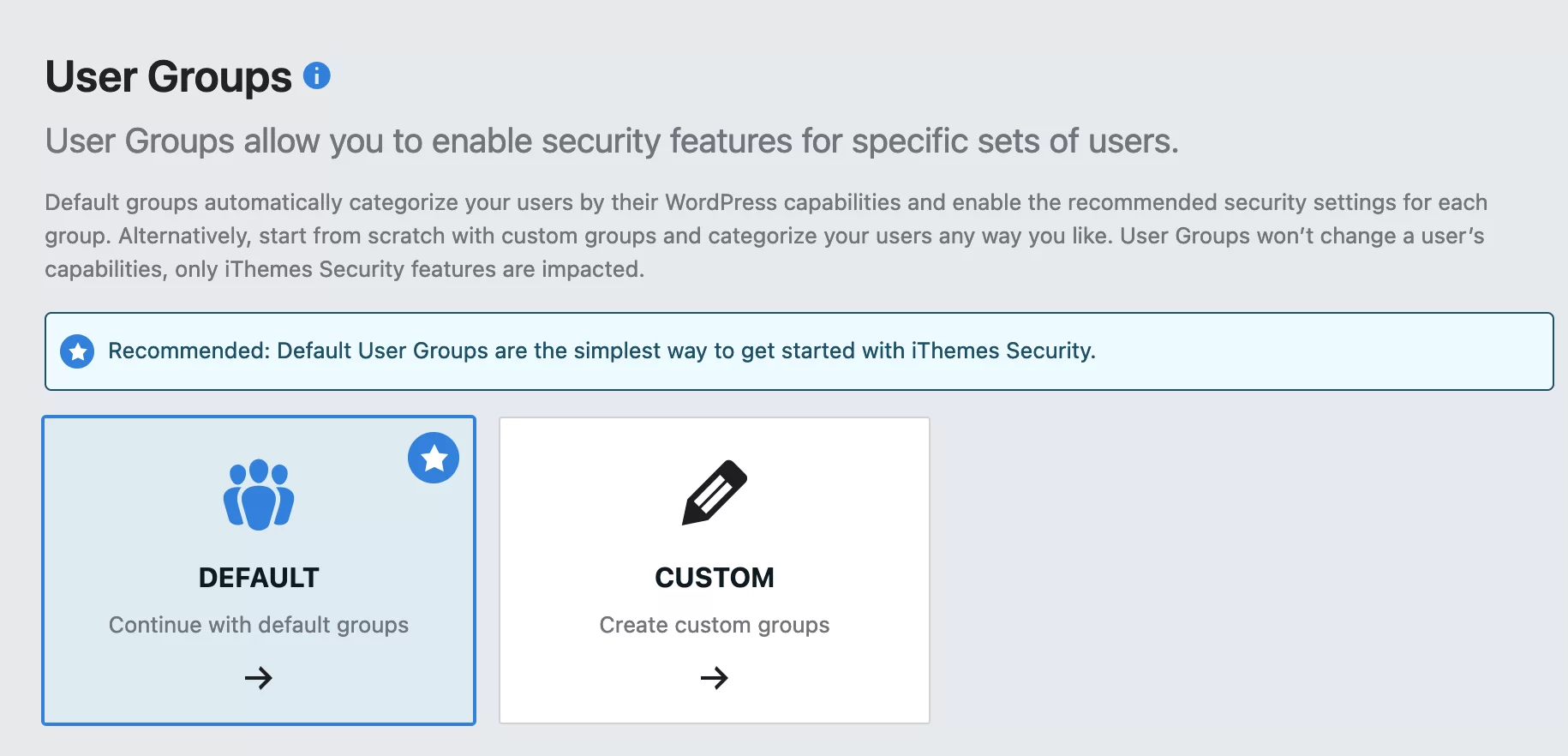
Ardından, kullanıcı rolüne (yönetici, editör, yazar, katkıda bulunan veya abone) bağlı olarak çeşitli ayarlara erişebileceksiniz:
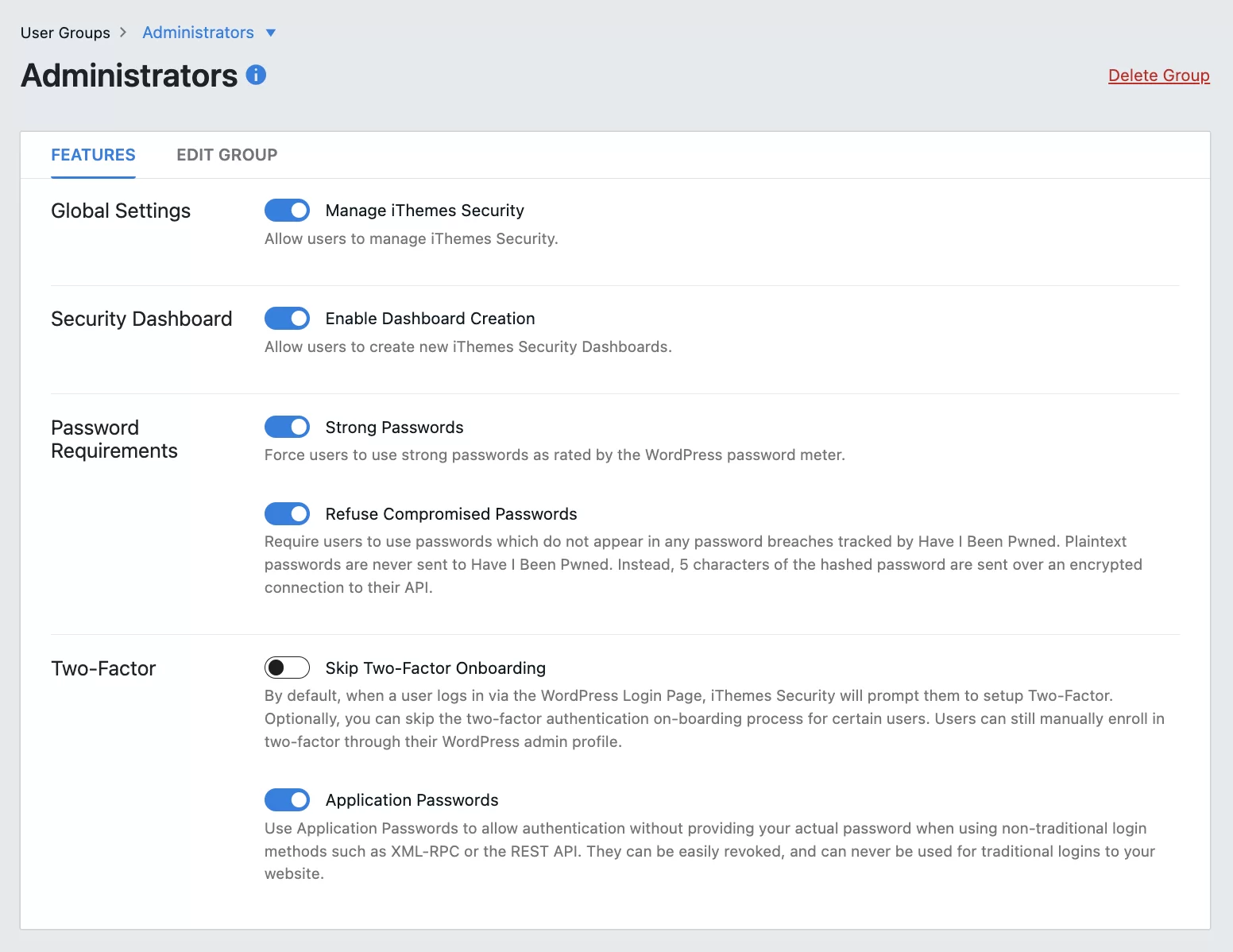
6. Adım: Genel ayarları ve bildirimleri ayarlayın
Sitenizin yapılandırmasını tamamlamak için iThemes Security, diğer şeylerin yanı sıra sizden şunları isteyecektir:
- IP adresinizi izin verilen hesaplar listesine ekleyin
- Eklentinin ziyaretçilerinizin IP adreslerini nasıl belirleyeceğini seçin
- Onun kaba kuvvet ağına katılın ya da katılmayın (isterseniz sadece e-posta adresinizi girin)
- Bildirimleri almak için bir e-posta adresi girin
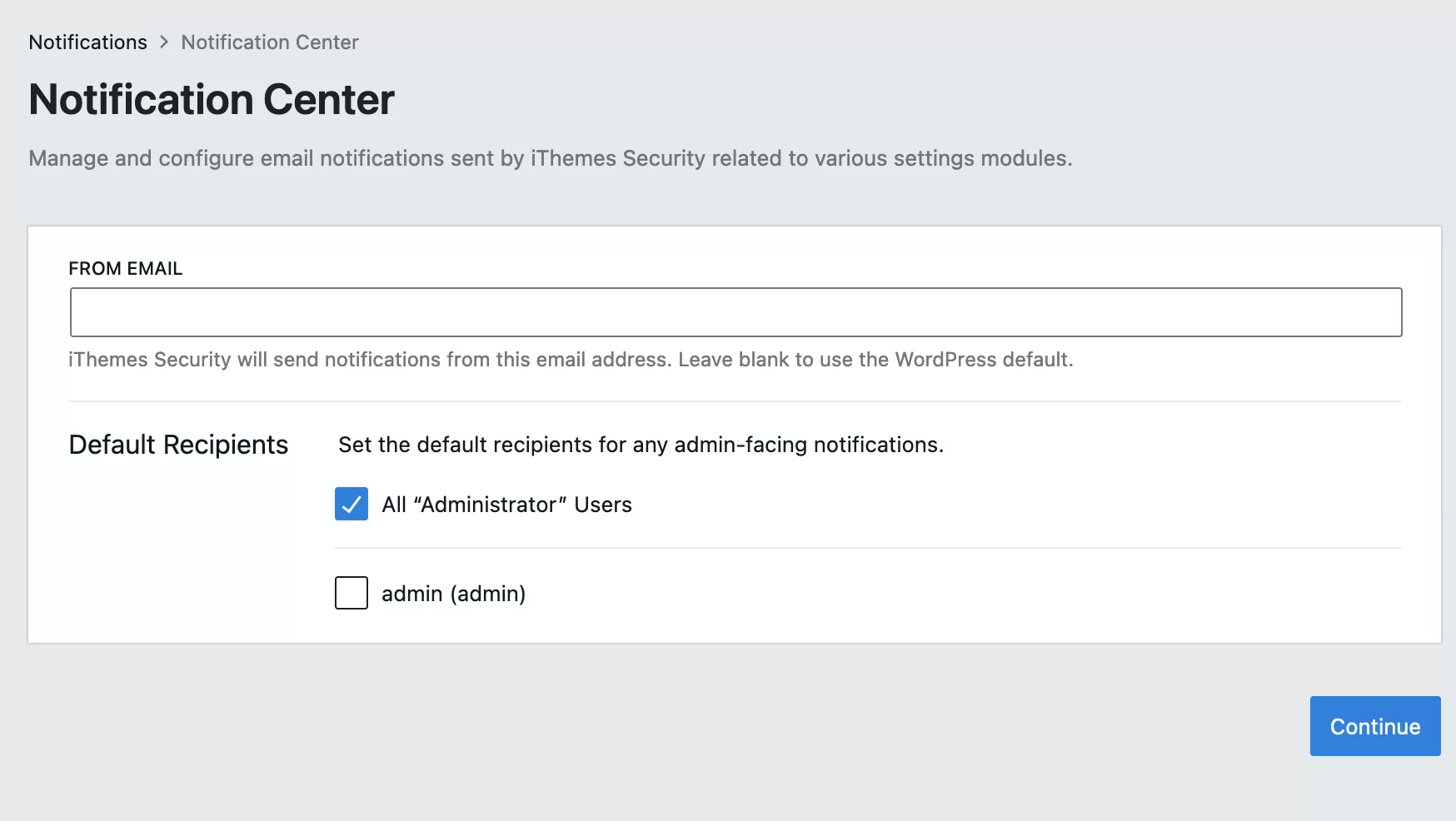
Bu ilk koruma önlemleri dizisi için bu kadar. iThemes, sitenizin halihazırda bazı dikkate değer iyileştirmeler aldığına işaret ediyor:
- Hesaplarınızın güvenliği güçlendirildi
- Kaba kuvvet saldırıları, kötü amaçlı botlar ve kullanıcı aracıları gibi engellenir
- Kötü amaçlı yazılım algılama ve güvenlik açığı bulunan temaların ve eklentilerin algılanması etkin
Bu harika bir ilk adım, ancak daha fazla özelleştirme için yer var. Bir sonraki bölümde, eklentinin ana özelliklerinde nasıl daha derinlemesine ayarlamalar yapacağınızı göstereceğim.
iThemes Security tarafından sunulan ayarlar nelerdir?
Yapılandırma sihirbazını kullanmayı bitirdiğinizde, iThemes Security size "Ayarlar" adlı yeni bir menü sunar.

Bu menü, bazıları yapılandırma aşamasında bahsedilen eklentinin özelliklerini içerir.
iThemes Security modüler bir yaklaşım benimser: ihtiyacınız olan özellikleri etkinleştirebilir ve kullanışlı olmayanları devre dışı bırakabilirsiniz.
Düğme mavi olduğunda, özellik etkindir. Devre dışı bırakmak için üzerine tıklamanız yeterlidir. Dişliye tıklayarak ayarlarına erişebilirsiniz:
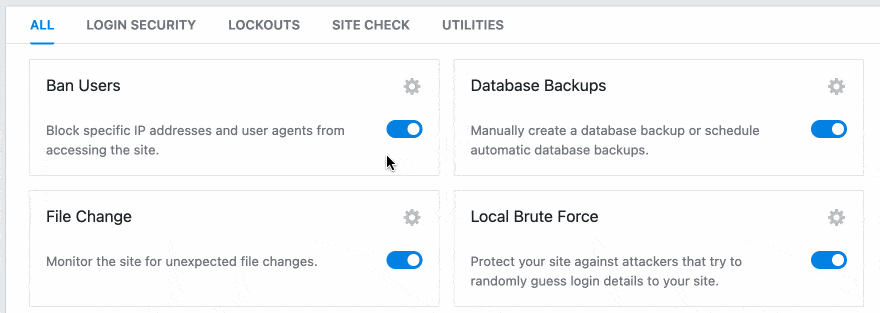
Daha fazla uzatmadan, sunulan her seçeneği inceleyelim.
Dosya Değişikliği
"Dosya Değiştirme" modülü sayesinde, iThemes Security, bilgisayar korsanlığına işaret edebilecek bir dosya değiştirildiğinde sizi hemen bilgilendirebilir.
Varsayılan olarak, her yeni WordPress kurulumunda bulunan tüm dosyalar dikkate alınır.
Ancak, bu modülün ayarları, dilerseniz seçtiğiniz dosya ve klasörleri hariç tutmanıza izin verir .
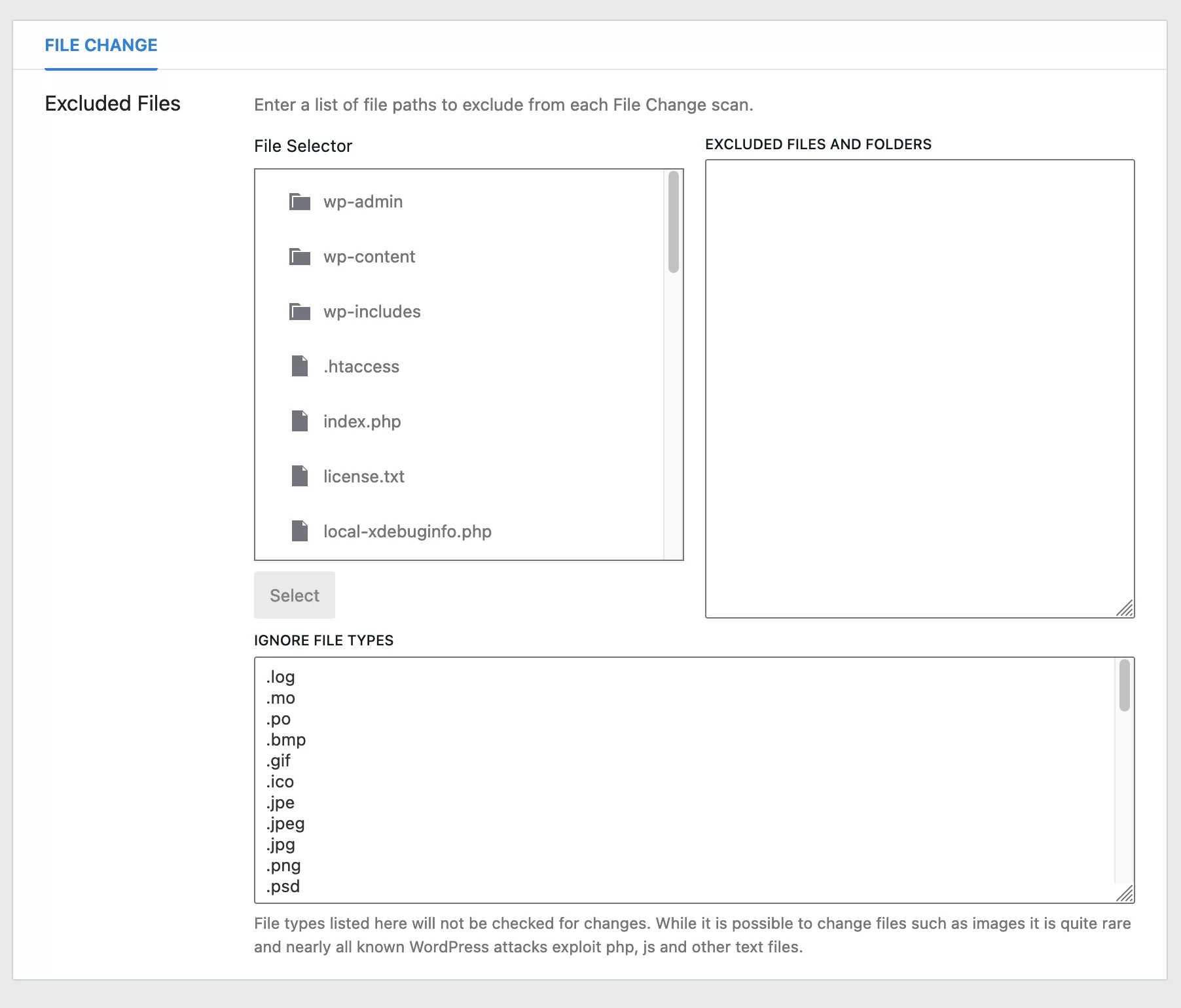
Ne yaptığınızdan emin değilseniz, kendi haline bırakın. Belirli dosya ve klasörleri hariç tutmanın avantajı, daha az sunucu kaynağı tüketmesidir. Sayfalarınızın yükleme süresi bu nedenle daha az etkilenir.
Bluehost (bağlı kuruluş bağlantısı) gibi iyi bir ana bilgisayar kullanıyorsanız, bu zaten bir sorun olmamalıdır.
Hesap engelleme
“Kullanıcıları Yasakla” modülü, sitenize belirli IP adresleri ve kullanıcı aracıları (örn. web tarayıcıları veya arama motoru robotları) tarafından erişimi engeller.
Varsayılan olarak iThemes, HackRepair.com web sitesi tarafından oluşturulan bir listenin etkinleştirilmesini önerir. Bu liste, kötü amaçlı olarak kabul edilen belirli botları engellediğinden , onu etkinleştirmek mantıklıdır.
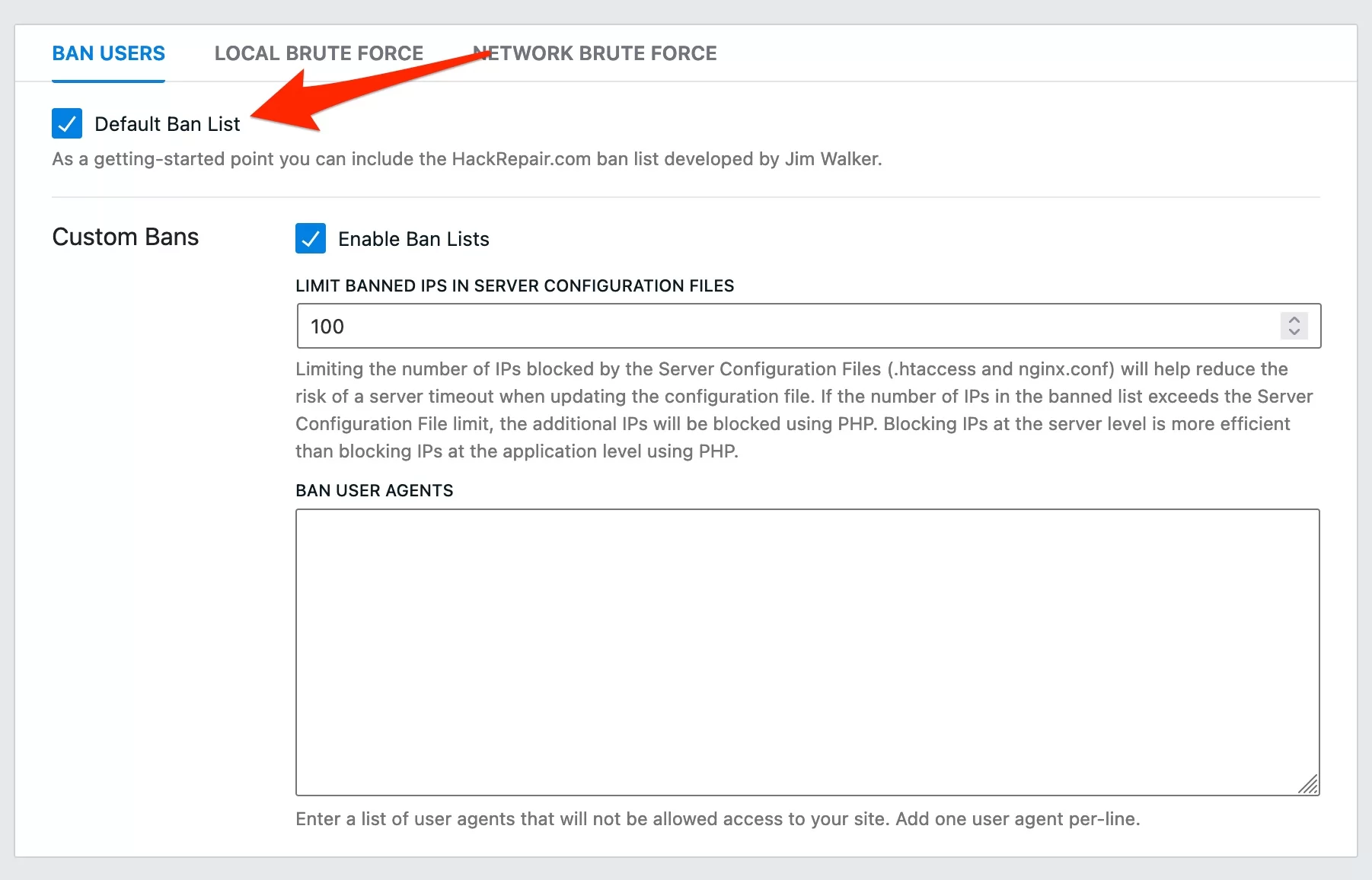
Özel yasaklara karşılık gelen kısımda şunları yapabilirsiniz:
- Sunucu yapılandırma dosyalarında engellenen IP'lerin sayısını sınırlayın . iThemes, bunun dosyayı güncellerken sunucu çökmesi riskini azalttığını belirtiyor.
- Kullanıcıyı manuel olarak yasakla ajanlar
İki faktörlü kimlik doğrulama
İki faktörlü kimlik doğrulamaya ayrılmış modüle geçelim. Bu, WordPress sitenize giriş yapmak için ek bir güvenlik önlemi ekler.
Kullanıcı adınızı ve şifrenizi girdikten sonra, bağlantı işlemini doğrulamak için bir cihaz, genellikle akıllı telefon veya tablet kullanmanız istenecektir.
Bu, çevrimiçi ödeme yaparken zaten bankalar tarafından kullanılan bir yöntemdir. Brute force saldırılarına karşı sizi korumada oldukça etkilidir.
Ayarlarda, önce iki faktörlü bir kimlik doğrulama yöntemi seçmelisiniz. iThemes Security birkaç seçeneği destekler:
- Mobil uygulama
- E-posta
- Yedek kodlar
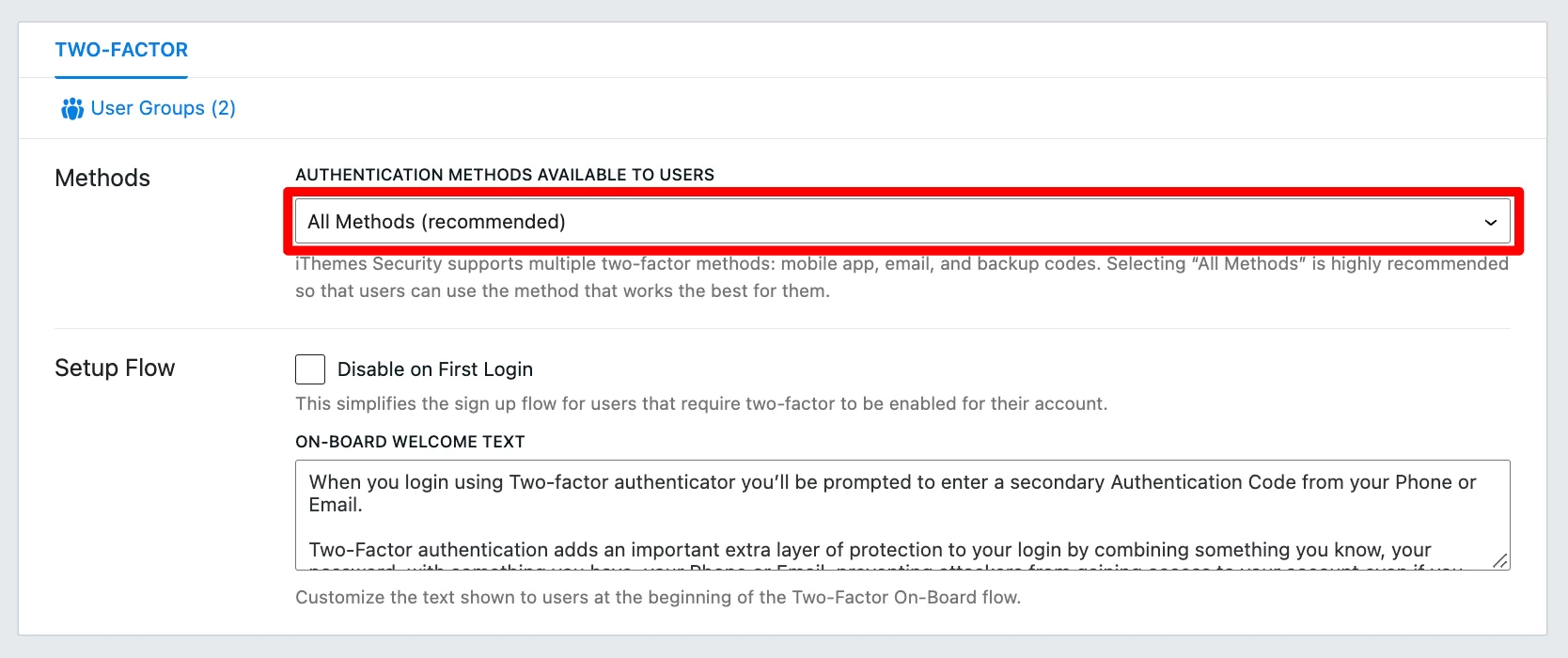
iThemes, "Tüm yöntemler" ayarını seçmenizi önerir. Bu, her hesabın tercih ettiği yöntemi seçmesine olanak tanır.
Ayrıca ilk oturum açmada ikili kimlik doğrulamayı devre dışı bırakmayı seçebilir ve iki faktörlü kimlik doğrulamayı ayarlarken kullanıcıya görüntülenecek metni düzenleyebilirsiniz.
Bu modül aktif hale geldiğinde, kullanıcı adınızı ve şifrenizi girdikten sonra kimliğinizi doğrulamak için bir yöntem seçmeniz istenecektir.
Örneğin, Google Authenticator, Authy, FreeOTP veya Toopher gibi bir mobil uygulama kullanabilirsiniz.
Yönetim arabiriminde bir sonraki oturum açışınızda, kimliğinizi doğrulamak için bu yöntemi kullanmanız istenecektir.
Kaba kuvvet koruması
İki faktörlü kimlik doğrulama sizi kaba kuvvet saldırılarından korumak için iyi bir kalkan olsa da tek kalkan değildir.
iThemes ayrıca bunun için iki özel modül sunar. "Yerel kaba kuvvet" olarak adlandırılan ilki ile şunları yapabilirsiniz:
- "Yönetici" girişiyle bağlanmaya çalışan bir IP adresini otomatik olarak engelleyin . Bu seçeneği kontrol etmenizi tavsiye ederim.
- Engellemeden önce IP adresi başına maksimum oturum açma girişimi sayısını sınırlayın .
- Engellemeden önce kullanıcı adı başına maksimum giriş denemesi sayısını sınırlayın .
- Başarısız bağlantıları saymak için dikkate alınan dakika sayısını ayarlayın .
Varsayılan ayarlar zaten etkilidir, ancak bunları istediğiniz gibi değiştirebilirsiniz.
Örneğin, kaba kuvvet saldırılarının arttığını fark ederseniz, kullanıcı başına maksimum giriş denemesi sayısını 10'dan 5'e düşürün.
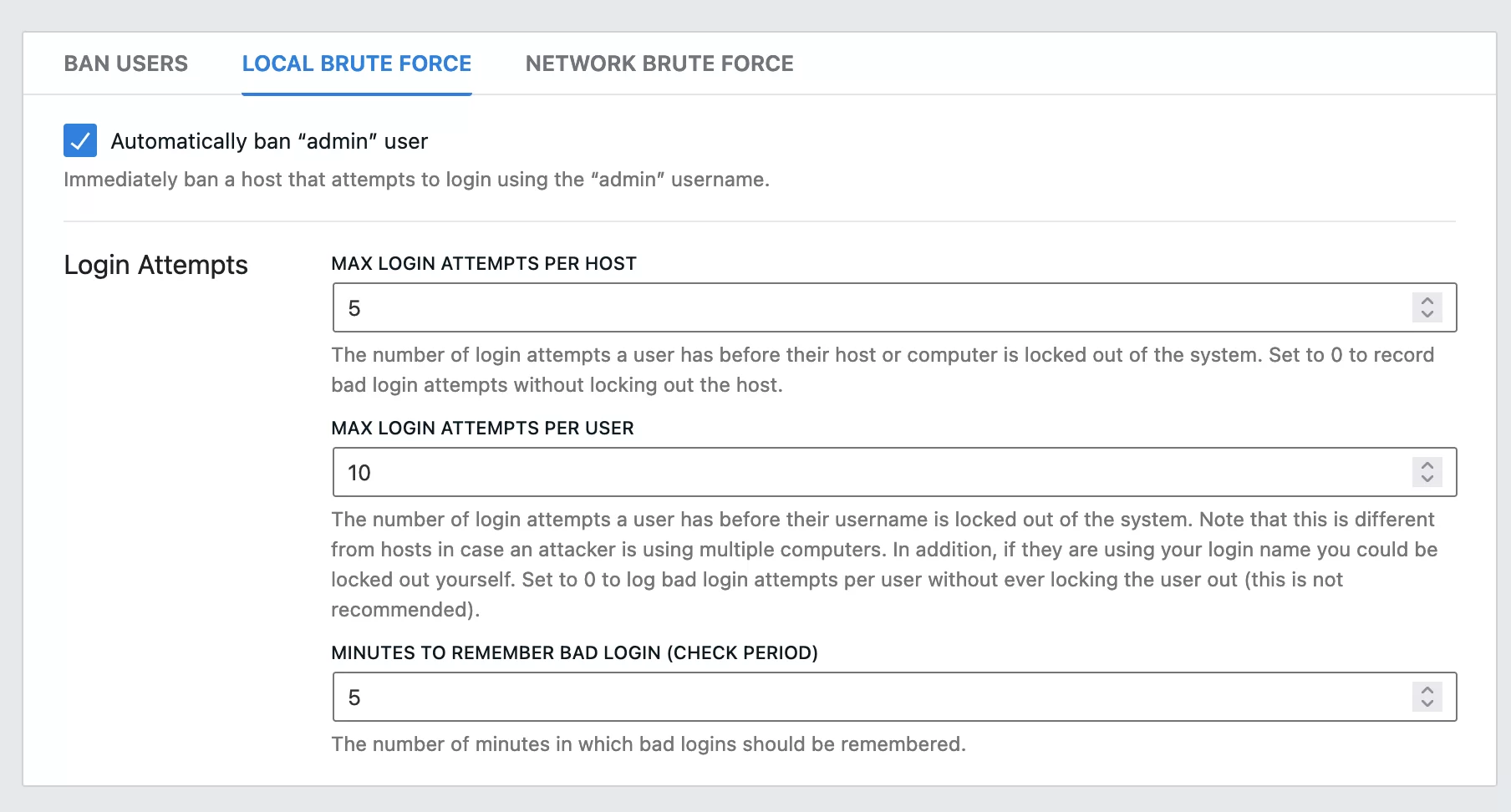
Buna paralel olarak “Network Brute Force” modülünden de yararlanabilirsiniz. Açıklama oldukça belirsiz. iThemes, bunun "İnternetteki kötü oyunculara karşı koruma sağlayan bir siteler ağı" olduğunu söylüyor.
"Yerel Kaba Kuvvet" modülü yalnızca sitenize erişme girişimleriyle ilgilenirken, "Ağ Kaba Kuvveti" sizin sitenize saldırmadan önce diğer sitelere girmeye çalışan kullanıcıları engeller .
E-posta adresinizi girerek bu seçeneği etkinleştirin ve e-posta güncellemelerini almak için kutuyu işaretleyin.
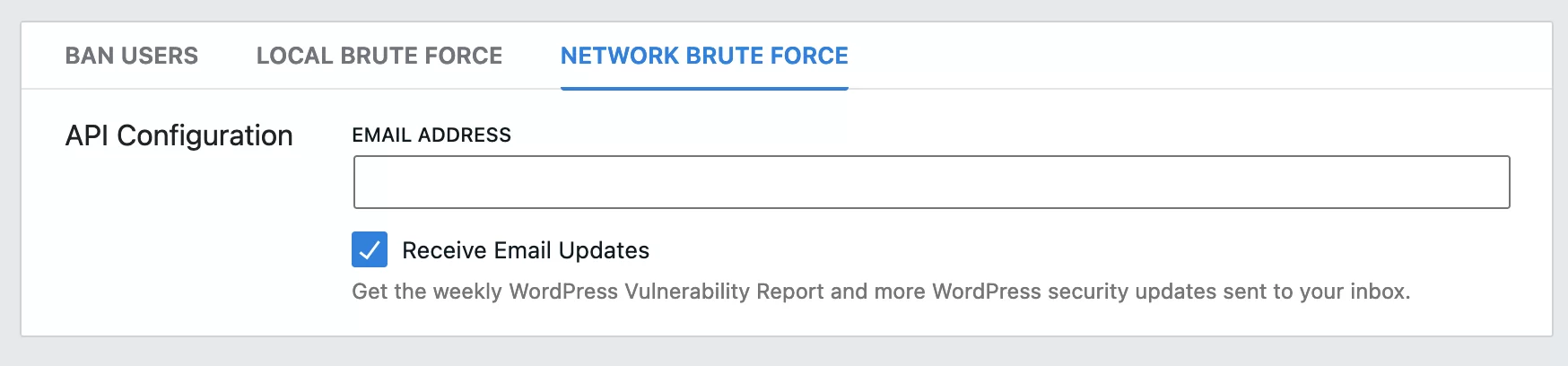
Veritabanını yedekleme
Bilgisayar korsanlığı durumunda (umarız bu bilgiyi kullanmak zorunda kalmazsınız), sitenizi geri yüklemeniz gerekir. Bunu yapmak için, yeni bir yedeğe sahip olmak çok önemlidir.
“Veritabanı Yedekleme” modülü sayesinde, veritabanınızın otomatik yedeklemelerini manuel olarak oluşturabilir veya planlayabilirsiniz.
Ancak dikkatli olun: modül yalnızca veritabanınızı yedekler, sitenizin dosyalarını (indirdikten sonra “wordpress” klasöründe bulduğunuz dosyaları) yedeklemez.
İşte sunulan ayarlar:
- Veritabanı yedeklemelerini planlayın . Otomatik yedeklemeler oluşturmak istiyorsanız bu kutuyu işaretleyin. Paralel yedekleme eklentisi kullanmıyorsanız bu seçeneği etkinleştirin. İki yedekleme arasındaki gün sayısını seçebilirsiniz. Varsayılan olarak, ayar üç gündür. Sitenizin içeriği değişmiyorsa bu sıklığı azaltabilirsiniz. Sitenizde günlük olarak değişiklik yapıyorsanız, günlük bir yedekleme planlayın.
- Yedeklerinizin yapılandırılması . Üç yedekleme yöntemi arasından seçim yapabilirsiniz: e-posta, yerel yedekleme veya her ikisi ile. Yerel yedekleme, depolama alanınızda yer kaplayacağından e-posta ile göndermek daha iyidir.
Boyutlarını küçültmek için yedekleme dosyalarınızı da sıkıştırabilirsiniz (bu kutuyu işaretli bırakın). - Yedeklenecek tablolar . iThemes, veritabanınızdaki belirli tabloları yedeklemeden hariç tutmanıza olanak tanır. Varsayılan olarak, WordPress Core'un tüm tabloları dahildir. Bunun dışında, hariç tutmak istediğiniz tablonun ne için olduğunu anladığınızdan emin değilseniz hiçbir şeye dokunmayın.
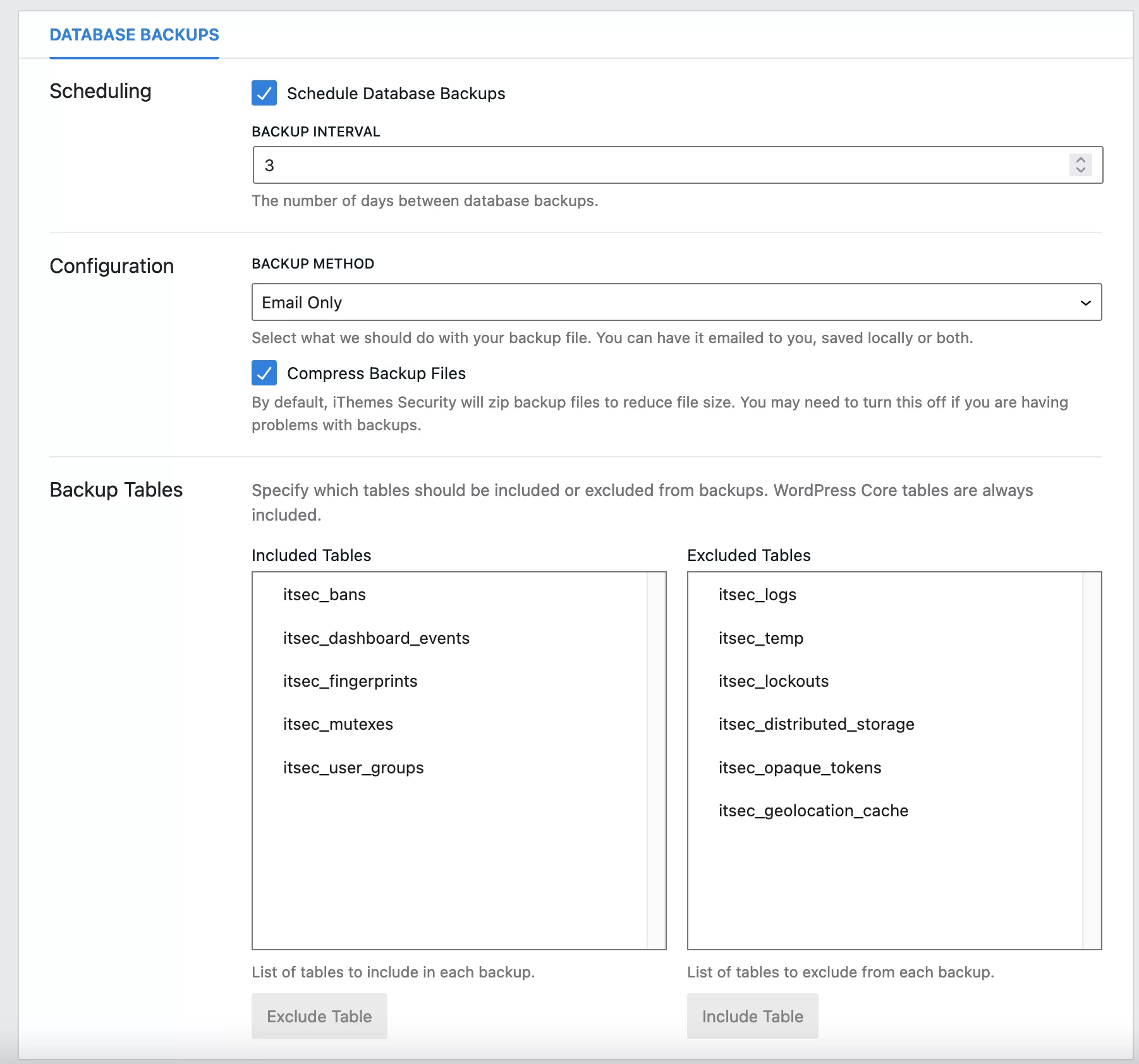
Bu modül hakkında yararlı olan tek şey veritabanınızın yedeğidir.
Daha iyisini yapmak için, sitenizin tamamını (dosyalar + veritabanı) yedeklemek için özel bir eklenti kullanmanızı tavsiye ederim .
Yedeklerinizi uzak bir depolama alanına (Dropbox, Google Drive, Amazon S3, vb.) göndermenizi sağlayan bir eklenti (örn. UpdraftPlus) seçin.
bildirim merkezi
Tüm seçenekleri yapılandırdıktan sonra (siteniz HTTPS'deyse SSL'yi zorlamanız da istenecektir), iThemes Security, kullanıcıya gönderdiği bildirimleri yönetmesi için bir menü sağlar:
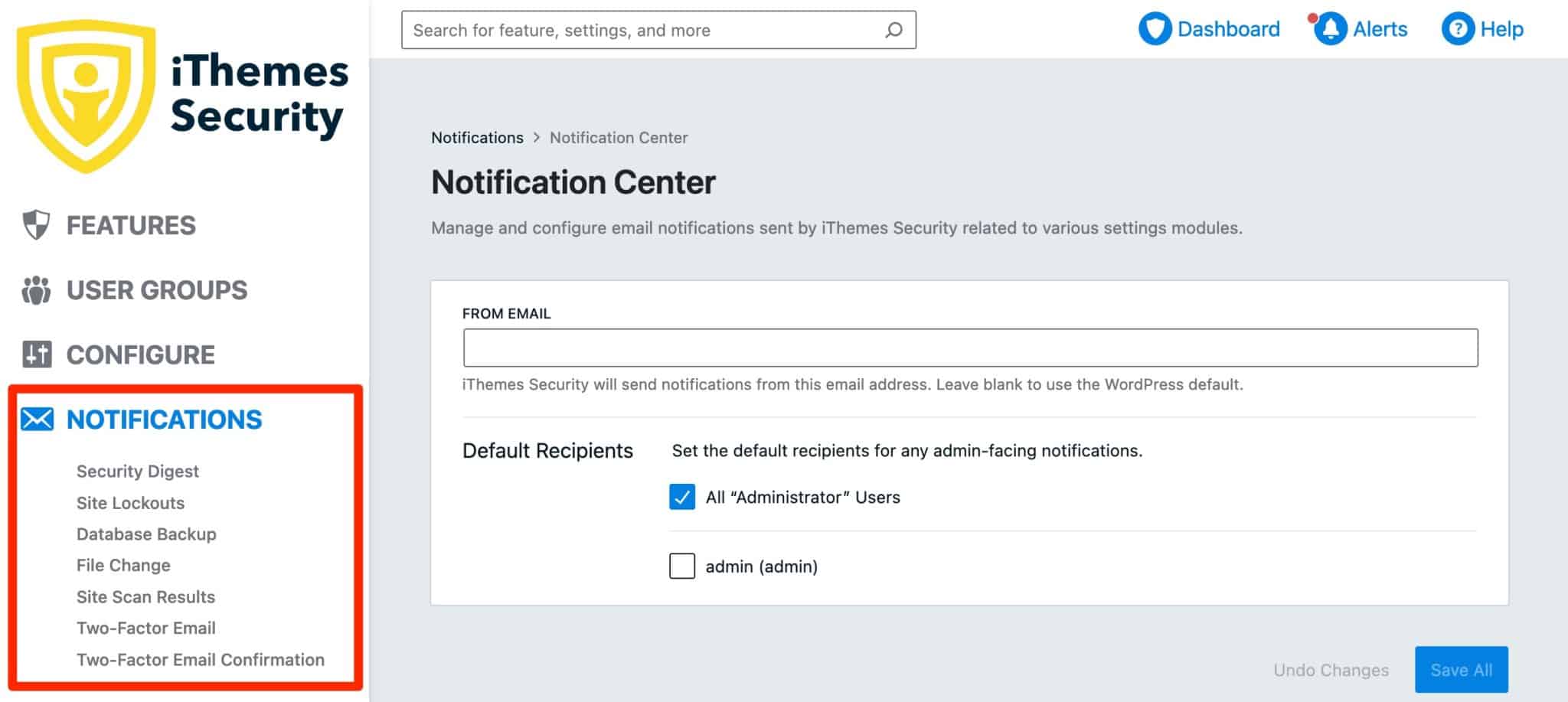
iThemes, öncelikle her bir alt menüde ilgili kutuyu işaretleyerek/işaretini kaldırarak bildirimleri etkinleştirmenizi/devre dışı bırakmanızı sağlar:
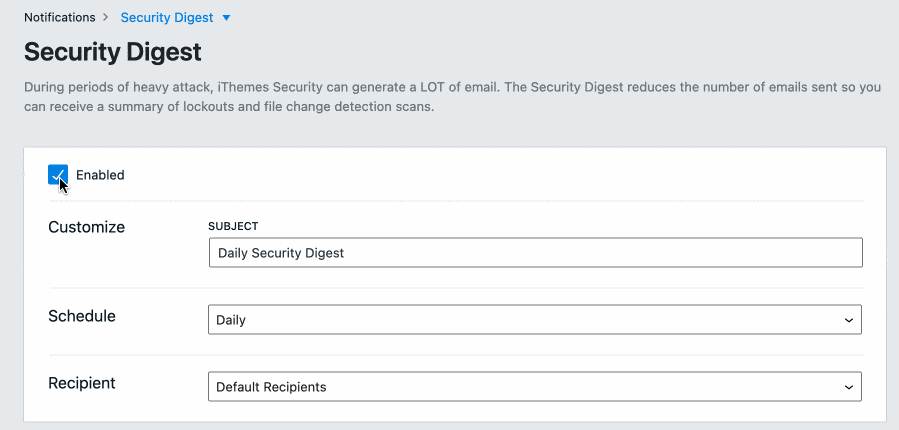
Seçeneklerin çoğu için şunları ayarlayabilirsiniz:
- Gönderilen e-postanın konusu
- E-posta sıklığı
- Alıcı: yönetici, başka bir kullanıcı rolü veya özel bir e-posta adresi
iThemes Security gelişmiş araçları ve seçenekleri
Son olarak, iThemes, "Gelişmiş" ve "Araçlar" menülerinde başka yararlı güvenlik ayarları sunar (iyi bir şekilde gizlendikleri için bunlara dikkat etmelisiniz ^^).
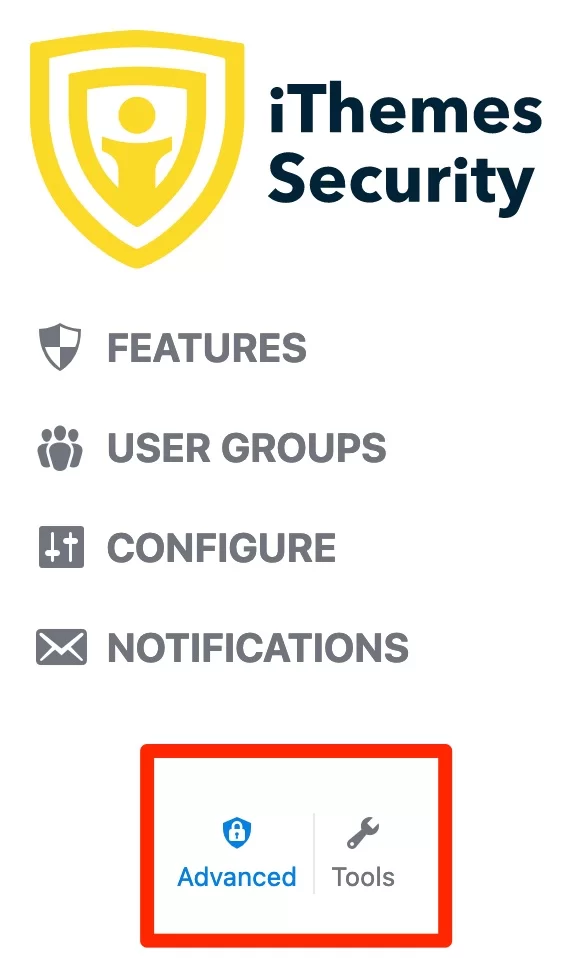
Gelişmiş menü
"Gelişmiş" menüsünde, sitenizin sunucu yapılandırmasında değişiklik yapmanızı sağlayan üç sekme olacaktır.
İlk ikisi olan "Sistem ince ayarları" ve "WordPress ince ayarları" için varsayılan ayarları bırakın.
Üçüncü sekme olan "Arka ucu gizle", sitenizin yönetiminin oturum açma sayfasını değiştirmenize olanak tanır. Varsayılan olarak, aşağıdaki iki URL'den birini bir web tarayıcısına girerek kolayca erişilebilir:
- siteniz.com/wp-admin
- siteniz.com/wp-login.php
Bunu değiştirerek, botların sitenize bağlanmasını zorlaştırırsınız. Ayarlar şunları yapmanızı sağlar:
- Bağlantı bilgisini, yani URL'nizin son bölümünü değiştirin . İstediğiniz değeri girin (ör: xc78ygvk).
Tahmin edilmesi zor bir kombinasyon seçmek daha iyidir. Yeni URL'nizi birkaç yere yazmayı unutmayın (notlar uygulamanızda, tarayıcınızın favorilerinde vb.). - Oturum açma sayfanıza erişmek isteyen bağlantısız bot veya bilgisayar korsanına geri gönderilecek olan bir yeniden yönlendirme URL'si (örn. https://yoursite.com/404) belirtin . Bu seçeneği istiyorsanız ilgili kutuyu işaretleyin.
Araçlar menüsü
Ayarların bu incelemesini, on ek yapılandırma seçeneğinin listelendiği "Araçlar" menüsü ile bitirelim.
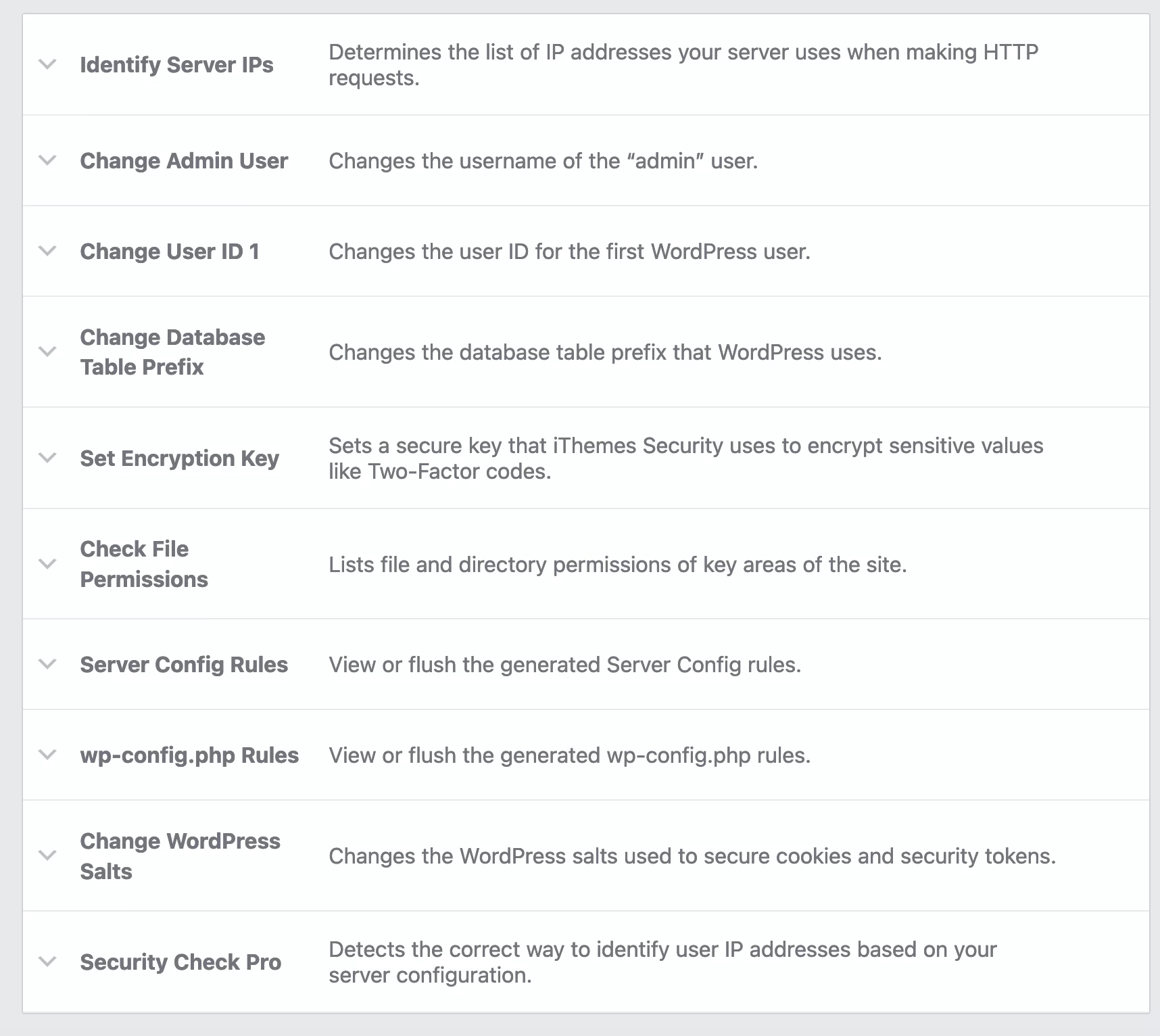
Başlangıç olarak, önce aşağıdaki araçları kullanmanızı tavsiye ederim:
- “ admin” ile başlayan kullanıcı adlarını değiştirmek için “admin kullanıcısını değiştir”.
- “ Veritabanı tablosu ön ekini değiştir.” Tüm yeni WordPress kurulumlarına varsayılan olarak atanan wp_ önekini değiştirerek, güvenlik açıklarından yararlanmaya çalışan araçların sitenizin veritabanına erişmesini zorlaştırırsınız.
- İzinlerini kontrol etmek için "Dosya izinlerini kontrol et". Bir uyarı varsa, bunları FTP istemcinizde değiştirebilirsiniz.
Yine güvenlik eklentisinin sunduğu araçları etkinleştirmeden önce sitenizin yedeğini almayı unutmayın .
Artık iThemes Security "Ayarlar" menüsüne ilişkin ayrıntılı bir genel bakışa sahipsiniz. "Gösterge Panosu" menüsünün sizin için neler sakladığını görmenin zamanı geldi.
iThemes Security ile sitenizin durumunu nasıl izleyebilirsiniz?
iThemes Security > Dashboard'a giderek sitenizin durumunun görsel bir özetini alacaksınız.
Eklenti aşağıdaki bilgileri görüntüler:
- IP adresleri , kullanıcılar ve tanımlayıcılara göre sınıflandırılmış kilitlenmeler
- Anında manuel yedekleme başlatmak için bir düğme ile veritabanınızın yedekleme sayısı
- Belirli bir süre boyunca kaba kuvvet saldırılarının sayısı . Tarih aralığı varsayılan olarak 30 gün olarak ayarlanmıştır, ancak özel bir değer girebilirsiniz.
- Tarama hataları algılandı
- yasaklı hesaplar
- Yasaklara genel bakış : giriş denemeleri, "admin" ile girişler ve reCAPTCHA
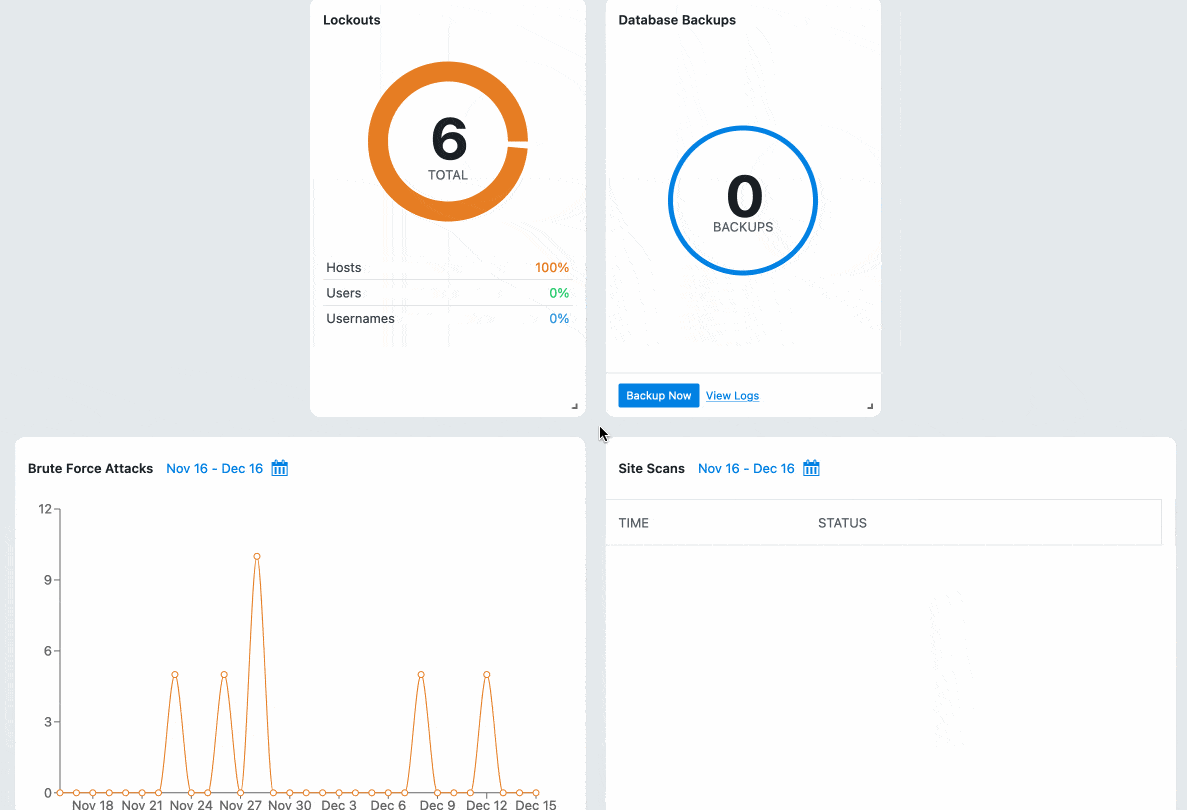
Eklentinin premium seçenekleri nelerdir?
Eklentinin premium sürümü olan iThemes Security Pro ile, "WordPress web siteniz için performansı göz önünde bulundurarak ek koruma katmanları" elde edersiniz, diye açıklıyor iThemes.
iThemes Security'nin Pro sürümünü nasıl etkinleştireceğinizi mi merak ediyorsunuz? Çok basit. Eklentinin ücretli lisanslarından birini satın aldıktan sonra eklenti ile ilişkili zip dosyasını müşteri alanınıza indirin. Ardından, "Eklenti yükle" seçeneğine tıklayarak Eklentiler > Yeni Ekle'ye yükleyin.
Eklentinin premium paketinde sunulan başlıca seçeneklerin çoğu şunlardır:
- Güvenlik açığı tespiti durumunda eklentilerinizin, temalarınızın ve WordPress çekirdek dosyalarınızın otomatik güncellenmesi .
- Yeni kullanıcılar kaydederken, şifreleri sıfırlarken, oturum açarken ve yorum gönderirken bir reCAPTCHA'yı etkinleştirme seçeneği . Bu, spam ile mücadele için etkili bir seçenektir. Google reCAPTCHA V3 özellikle desteklenmektedir.
- Kullanıcılarınızın, e-postalarına güvenli bir şekilde gönderilen bir bağlantıyı kullanarak WordPress sitenizde oturum açabilme ("Parolasız Oturum Açma" seçeneği).
- Kaba kuvvet ağı tarafından engellenen kullanıcıların sihirli bir bağlantı ("Sihirli Bağlantılar" seçeneği) kullanarak oturum açma yeteneği.
- Eklenti ayarlarını dışa aktarın . Eklentiyi her seferinde kurmak zorunda kalmadan birkaç sitede etkinleştirmek istiyorsanız bu kullanışlı bir seçenektir.
- Kullanıcılarınızın güvenliği için en kritik beş öğenin hızlı değiştirilmesi : iki faktörlü kimlik doğrulama, parolanın yaşı ve gücü, son etkinlik zamanı, etkin WordPress oturumları ve kullanıcı rolü (“Kullanıcı Güvenliği Kontrolü” seçeneği).
- Çekirdeğin, eklentilerin ve temaların otomatik güncellemeleri (“Sürüm Yönetimi” seçeneği).
- Yeni bir kullanıcı oluşturmak zorunda kalmadan geçici kullanıcılar (ör. bakım teknisyenleri) için geçici yönetici erişimi (Geçici Ayrıcalık Yükseltme seçeneği).
iThemes Security Pro'ya yükseltmekle ilgileniyor musunuz? Şimdi fiyatlandırma hakkında konuşalım.
iThemes Security'nin maliyeti nedir?
iThemes Security ücretsiz bir eklentidir. İlk önce yönetim arayüzünüzden etkinleştirerek ücretsiz olarak kullanabilirsiniz, ancak yaratıcıları, eklentinin sunduğu tüm özelliklerden yararlanmak için üç premium lisans da sunar.
- Temel : Bir sitede kullanım için yılda 99 ABD doları
- Artı : 5 siteye kadar kullanım için yılda 199 ABD doları
- Ajans : 10 siteye kadar kullanım için yıllık 299 ABD doları
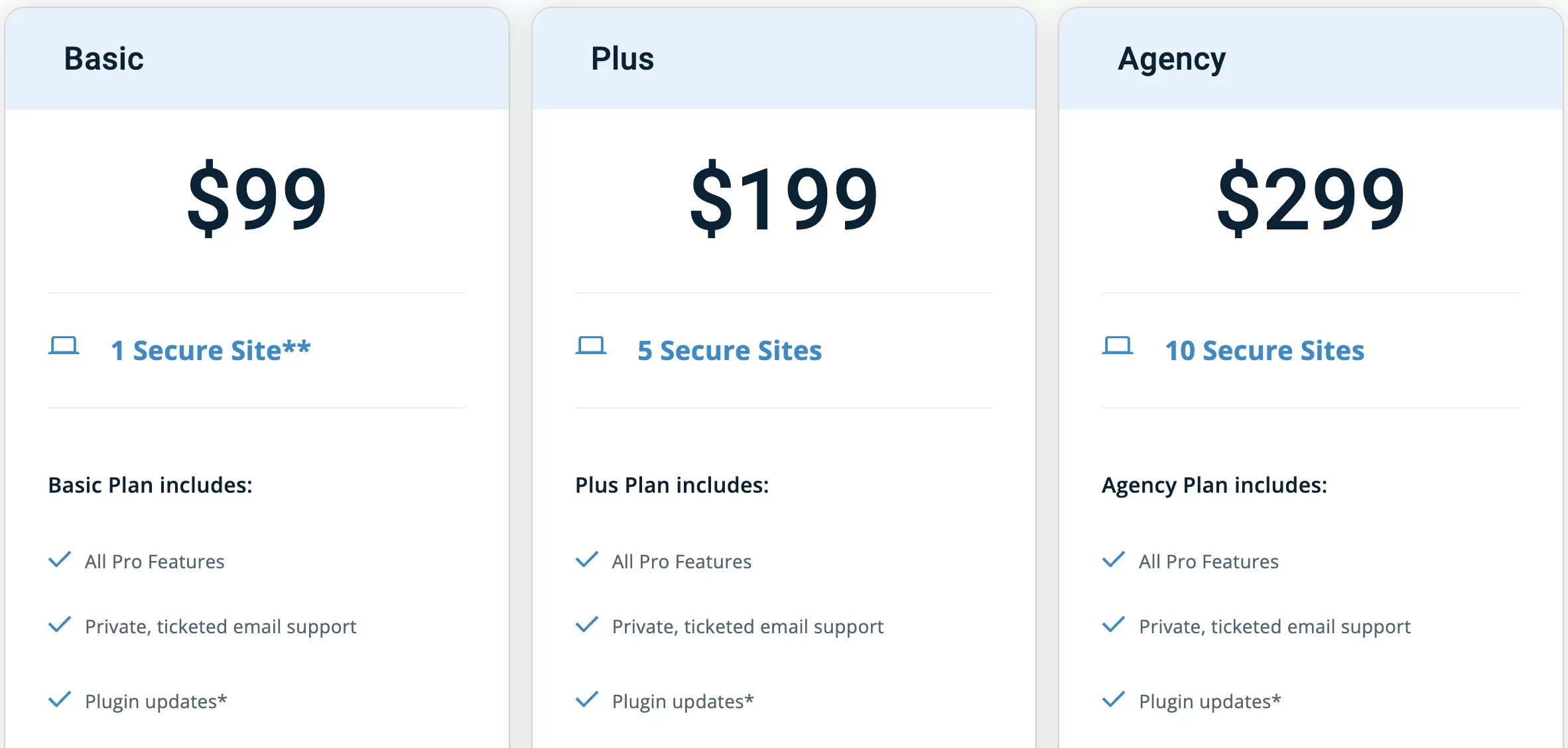
Her lisans tamamen aynı seçenekleri, eklenti güncellemelerini ve e-posta desteğini sunar.
Hangi lisansı seçeceğiniz, iThemes Security Pro'yu kaç sitede etkinleştirmeyi planladığınıza bağlıdır.
Not: iThemes ayrıca StellarWP markası altında pazarlanan birçok aracı içeren 749$/yıllık bir paket sunar: iThemes Security, Backup Buddy, Kadence, Restrict Content Pro, vb .
iThemes Security ücretsiz vs Pro: hangi sürümü seçmelisiniz?
iThemes Security Pro'nun ücretsiz sürümüyle karşılaştırıldığında güvenlik açısından ana katma değeri, site analizi tarafından tespit edilen güvenlik açığı bulunan yazılıma, varsa otomatik olarak bir yama uygulamasıdır.
Bu, sitenizi biraz daha korumak için kesinlikle yararlıdır, ancak bundan yararlanmak için yine de yılda en az 99 ABD doları ödemeniz gerekecektir.
Seçeneklerin geri kalanı, sitenizin korumasını gerçekten güçlendirmek için değil, esas olarak belirli eylemleri (sihirli bir bağlantı yoluyla bağlantı, seçeneklerin hızlı dışa aktarımı vb.) kolaylaştırmayı amaçlamaktadır.
Özetlemek gerekirse, eklentinin ücretsiz sürümü, kaba kuvvet saldırılarına karşı koruma ve çift kimlik doğrulama sayesinde sitenizin güvenliğini güçlendirmek için bana zaten yeterli görünüyor.
Ancak, aşağıdaki özette göreceğiniz gibi, yine de bazı sınırlamaları vardır.
#WordPress'te menüye göre #iThemesSecurity menüsünün nasıl ayarlanacağını öğrenin ve bu güvenlik eklentisi (artıları ve eksileri) hakkındaki görüşümüzü okuyun.
iThemes Security hakkındaki son görüşümüz
iThemes Security'nin Avantajları
- Eklentiyi etkinleştirdiğinizde güvenlik ön ayarları otomatik olarak eklenir.
- Oldukça sezgisel ve net olan arayüz. Bu, eklentinin öğrenilmesini kolaylaştırır.
- Yalnızca ihtiyacınız olan seçenekleri etkinleştirmenizi sağlayan modüler yaklaşım. Bu, daha az sunucu kaynağı tüketir ve bu, sayfalarınızın yükleme hızı için her zaman daha iyidir.
- Eklentinin çok az teknik jargon kullanması. Seçenekler, Wordfence Security veya Sucuri gibi rakiplerinkinden daha anlaşılır.
- Ücretsiz sürüm birçok özellik içerir.
Eklenti sınırlamaları
- Eklentinin ana dezavantajı, bir güvenlik eklentisi için hala temel bir koruma önlemi olan bir güvenlik duvarı sunmamasıdır.
- Böyle bir güvenlik tarayıcısı yoktur.
- Ücretsiz sürümde gerçek zamanlı trafik analiz edilmez.
- Eklenti, ücretsiz sürümünde tespit edilen güvenlik açıklarını düzeltmez.
- iThemes, eklentisinin dosyalarınızda ve veritabanınızda önemli değişiklikler yaptığı için sitenizi çökertebileceğini belirtiyor.
Kullanmalı mısın?
Son olarak, son bir soru var: Eklentiyi WordPress sitenizde etkinleştirmeli misiniz?
Bu soruyu cevaplamak için akılda tutulması gereken bazı önemli noktalar vardır:
- Evet, iThemes güvenlik duvarı veya tarama gibi bazı önemli seçeneklerden yoksundur...
- …ancak diğer güvenlik önlemlerini paralel olarak uygularsanız , eklenti işi yapabilir. Örneğin, güvenlik duvarı içeren başka bir eklenti kullanıyor olabilirsiniz.
Ayrıca sitenizi düzenli olarak yedeklemeyi ve güncellemeler geldiğinde güncellemeyi unutmayın.
Sonunda, bu yönergeleri izlerseniz (iThemes'in diğer güvenlik önlemleriyle ortak kullanımı), iThemes bana sitelerinin güvenliğini zihinlerini çok fazla zorlamadan ücretsiz olarak güçlendirmek isteyen yeni başlayan kullanıcılar için uygun görünüyor.
Daha az temel güvenlik özelliğine sahip olmasına rağmen, iThemes Security'nin kurulumu, daha fazla jargon kullanan (ve sunucu kaynaklarını alma konusunda daha açgözlü olmakla bilinen) Wordfence Security'den daha kolaydır.
iThemes Security'yi indirin :
iThemes Security ile ilgili görüşünüz nedir? Yorumlarda bize her şeyi anlatın.